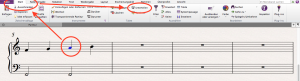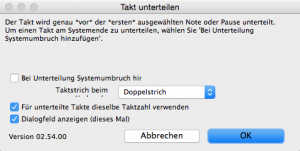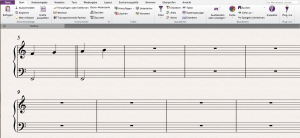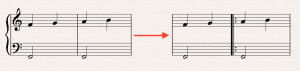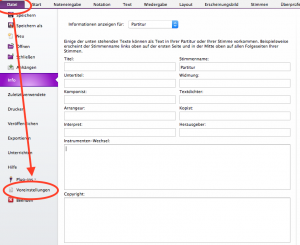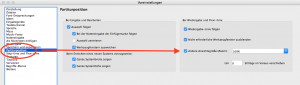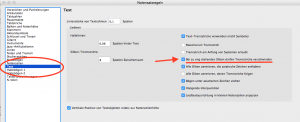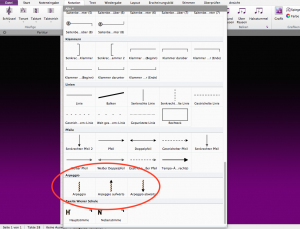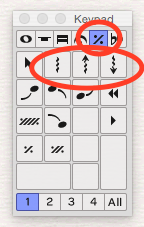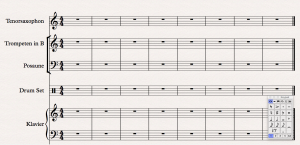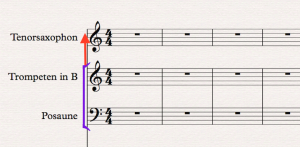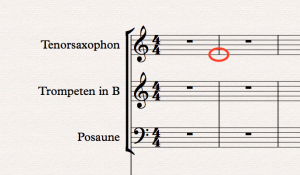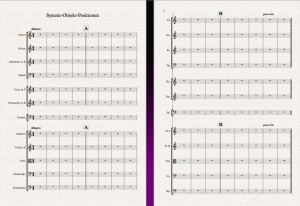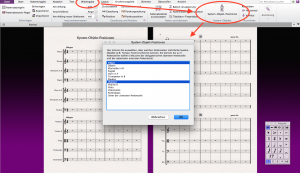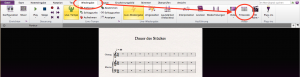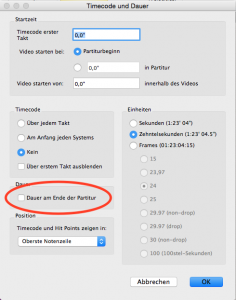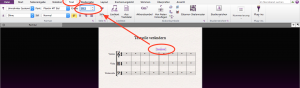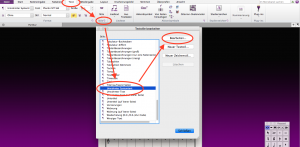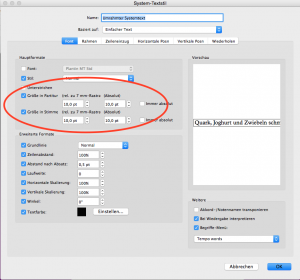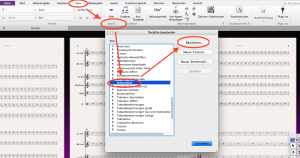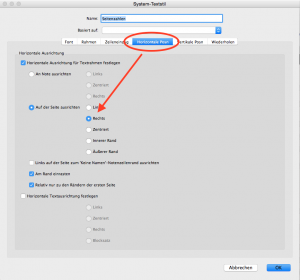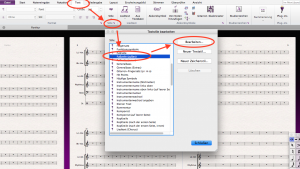Doppelstrich mitten im Takt (Takte unterteilen)
Frage:
Wie kann ich mitten im Takt (an einer Stelle, an der sich kein regulärer Taktstrich befindet) einen Doppelstrich oder ein Wiederholungszeichen schreiben?
Antwort:
Man wählt dazu die Note an, vor der der Doppelstrich stehen soll und klickt dann auf der “Start”-Registerkarte auf “Takte unterteilen”:
Im folgenden Dialogfeld lässt sich u.a. ein Doppelstrich anwählen:
Die hier angewählte Funktion “Für unterteilte Takte dieselbe Taktzahl verwenden” bewirkt, dass der unterteilte Takt weiterhin als ein Takt gezählt wird.
Wiederholungszeichen werden in diesem Dialogfeld nicht angeboten.
Für ein Wiederholungszeichen innerhalb eines Taktes erstellt man mit der Funktion “Takte unterteilen” einen einfachen Taktstrich und wandelt ihn anschließend in ein Wiederholungszeichen um: